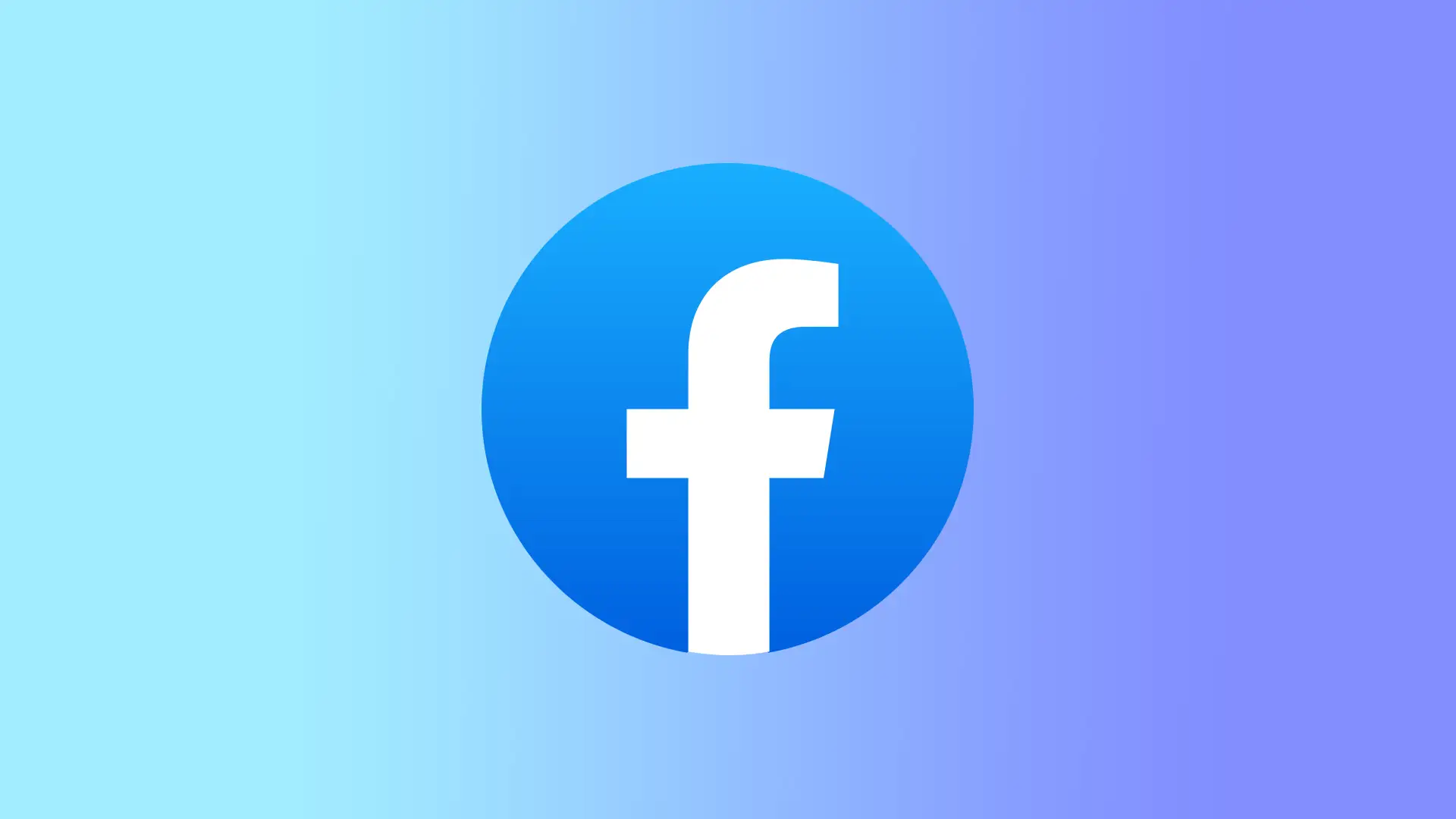Facebook 게시물을 다양화하려면 글꼴을 아주 간단하게 변경할 수 있습니다. 이를 위해 다양한 기기에서 가장 편리한 3가지 방법을 선택했습니다. 모바일 및 데스크톱 버전 모두에서 작동하는 온라인 서비스를 사용할 수 있습니다. 또한 Google 크롬에 확장 프로그램을 추가하면 두 번의 클릭으로 글꼴을 변경할 수 있습니다.
어떤 글꼴 변경 도구 또는 확장 프로그램을 사용하는 것이 더 좋을까요?
많은 글꼴 변경 도구와 확장 프로그램을 사용할 수 있으며, 어떤 것이 가장 적합한지 결정하기 어려울 수 있습니다. 다음은 인기 있는 글꼴 변경 도구 및 확장 프로그램과 그 기능을 소개합니다:
다양한 글꼴과 스타일을 제공하는 간단한 글꼴 변경 도구를 찾고 있다면 LingoJam은 훌륭한 옵션입니다. 이 도구의 강점 중 하나는 사용자 친화적인 인터페이스로, 텍스트를 다른 글꼴로 빠르고 쉽게 변환할 수 있다는 점입니다. 하지만 일부 사용자들은 모든 글꼴이 페이스북과 호환되지 않는다고 보고했습니다.
Сool 심볼은 텍스트에 심볼과 이모티콘을 추가하는 데 중점을 둔 글꼴 변경 도구이지만, 텍스트의 글꼴도 변경할 수 있습니다. 페이스북 게시물에 재미있고 독특한 캐릭터를 추가하고 싶다면 이 도구는 훌륭한 옵션입니다. 하지만 일부 사용자들은 이 도구가 때때로 결함을 일으킬 수 있으며 일부 기기에서 제대로 작동하지 않을 수 있다고 보고했습니다.
서체는 다양한 글꼴, 크기, 스타일로 텍스트를 만들고 편집할 수 있는 Chrome용 무료 확장 프로그램입니다. 창에 직접 텍스트를 삽입한 다음 원하는 글꼴, 크기, 스타일을 선택할 수 있습니다. 그런 다음 텍스트를 복사하여 원하는 창에 붙여넣을 수 있습니다.
많은 유사한 서비스를 테스트한 결과, 이 세 가지 서비스가 가장 편리했습니다. 처음 두 가지는 스마트폰에서 사용할 가치가 있습니다. PC에서 Facebook을 사용하는 경우 세 번째 방법을 사용하는 것이 더 좋습니다. 아래에서는 이러한 각 도구 또는 확장 프로그램을 사용하는 방법을 설명합니다.
링고잼을 사용하여 페이스북 게시물의 글꼴을 변경하는 방법은 무엇인가요?
링고잼은 브라우저에 있는 도구입니다. 따라서 모든 기기에서 LingoJam을 사용할 수 있습니다. 아래에서는 Mac 및 iPhone 브라우저에서 LingoJam을 사용하는 방법을 설명합니다.
Mac에서 LingoJam을 사용하여 Facebook 게시글의 글꼴을 변경하려면 다음 단계를 따르세요:
- 웹 브라우저를 열고 링고잼 웹사이트로 이동합니다.
- 왼쪽 창에 텍스트를 입력합니다.
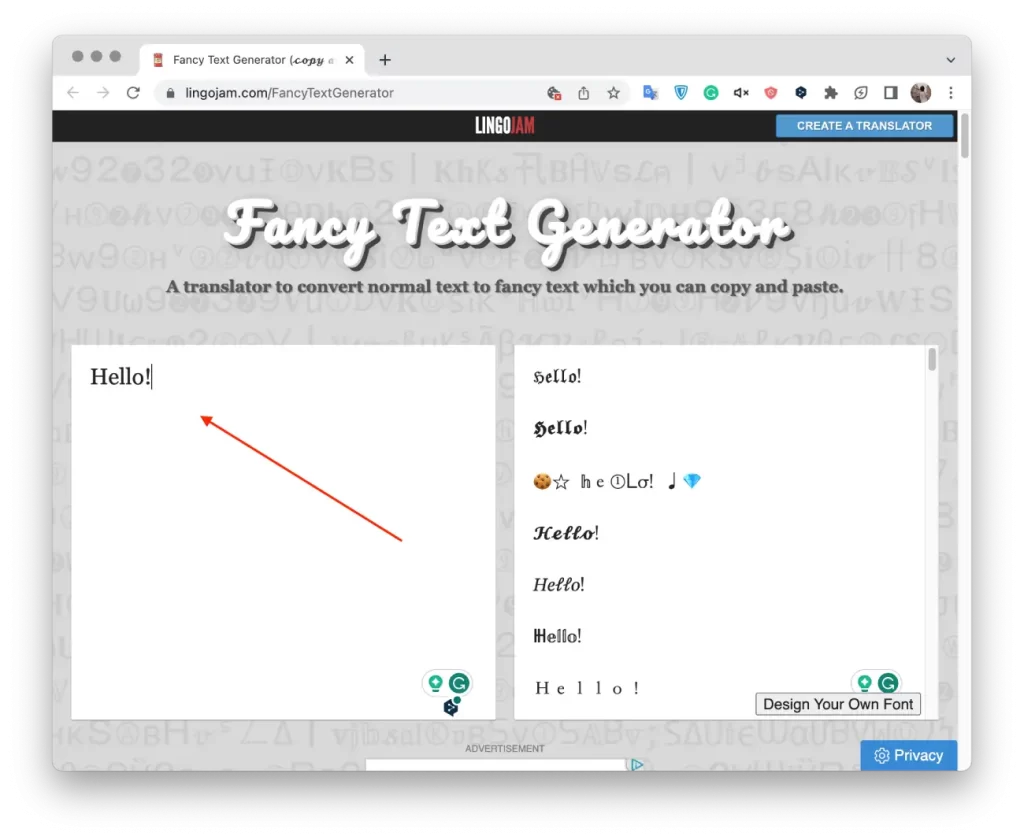
- 화면 오른쪽에 다양한 글꼴 옵션이 표시됩니다.
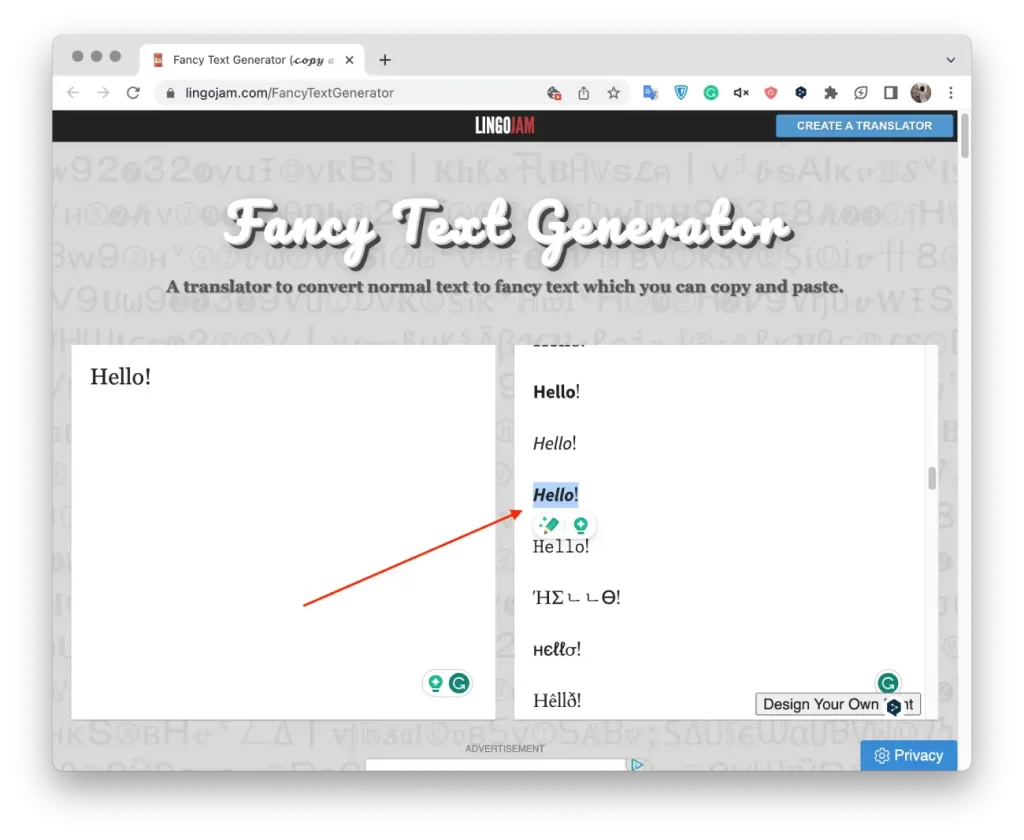
- 적절한 옵션을 강조 표시하고 복사합니다. 마우스 또는 키보드 단축키(Windows의 경우 ‘Ctrl + C’, Mac의 경우 ‘Command + C’를 사용하세요.
- 그런 다음 다른 창에서 Facebook을 열고 게시물을 작성할 창을 클릭합니다.
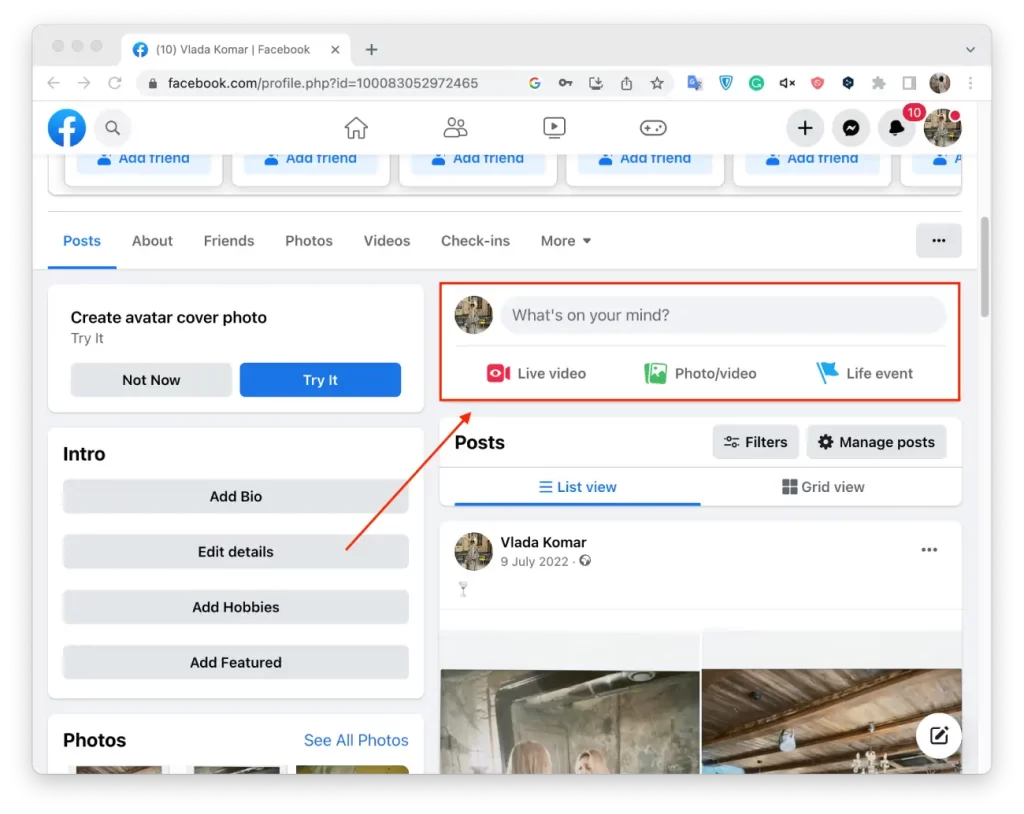
- 글의 텍스트 상자에 변환된 텍스트를 붙여넣고 Windows에서는 “Ctrl + V”, Mac에서는 “Command + V”를 누릅니다.
- 그런 다음 게시물을 게시합니다.

iPhone에서 LingoJam을 사용하여 Facebook 게시물의 글꼴을 변경하려면 다음 단계를 따르세요:
- 스마트폰의 브라우저에서 링고잼을 엽니다.
- 그런 다음 상단 창에 텍스트를 작성합니다.
- 텍스트를 길게 탭하여 선택합니다.
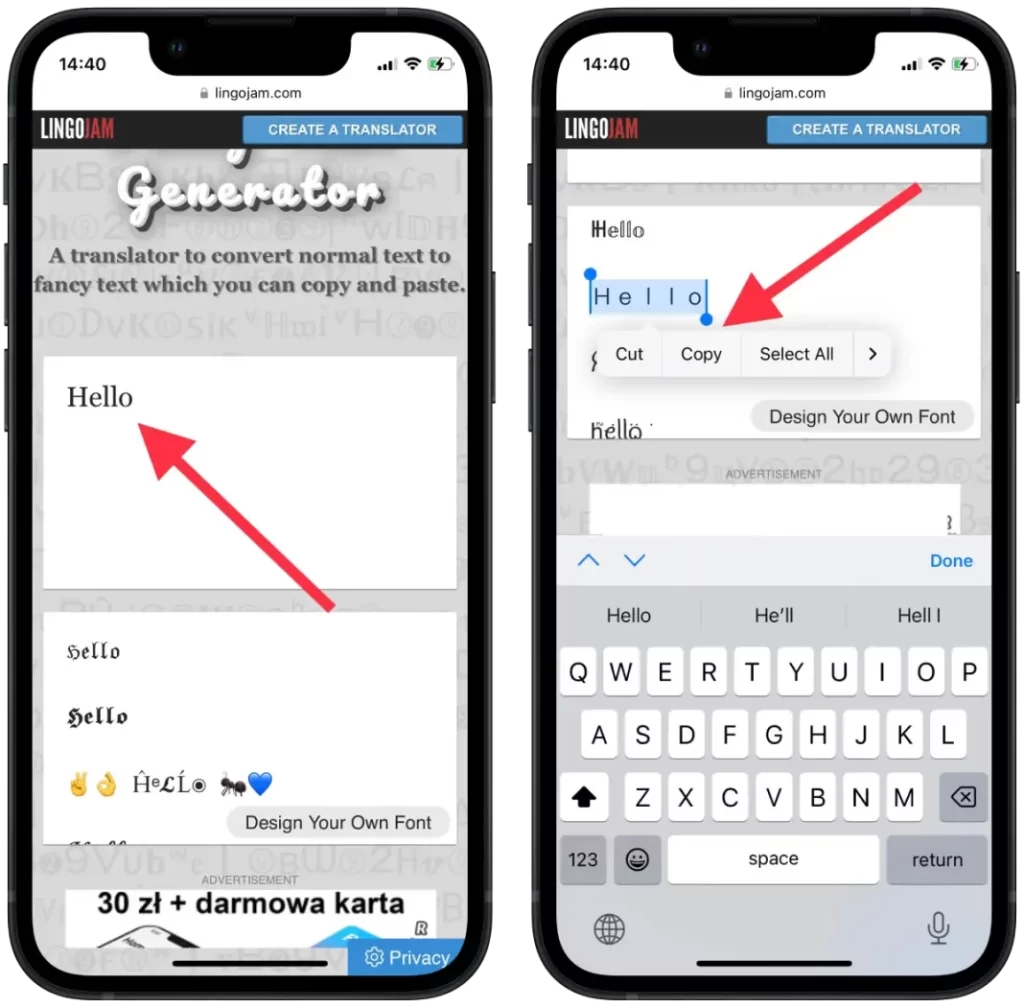
- 그런 다음 Facebook 앱을 열고 새 게시물을 작성합니다.
- 화면을 길게 탭하여 텍스트를 삽입합니다.
- ‘게시하기’ 버튼을 탭하여 업데이트된 Facebook 게시물을 게시합니다.
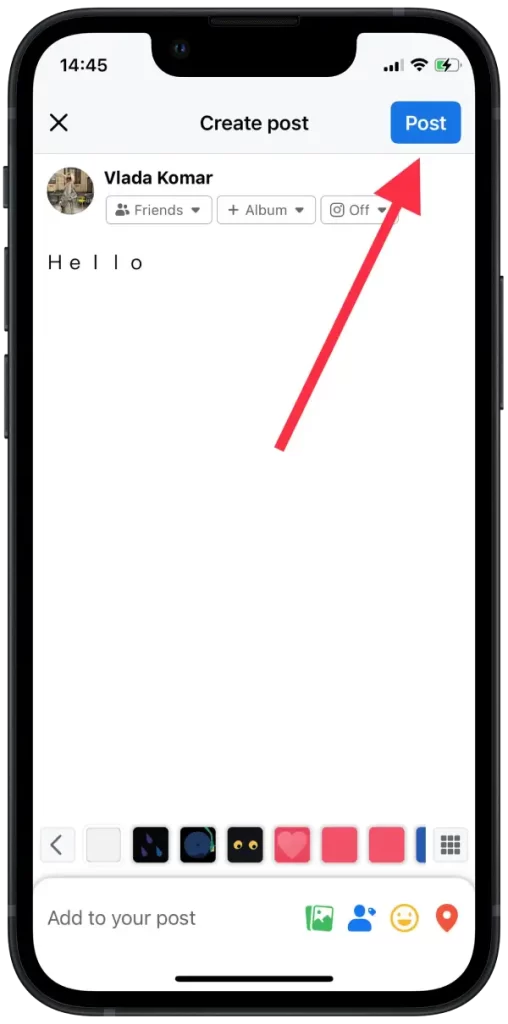
일부 글꼴 스타일은 Facebook과 호환되지 않을 수 있으므로 게시물을 게시하기 전에 미리 보고 글꼴이 올바르게 표시되는지 확인하는 것이 좋습니다.
Сool 심볼을 사용하여 Facebook 게시물의 글꼴을 변경하는 방법은 무엇인가요?
아래에서는 PC와 스마트폰에서 쿨 심볼을 사용하는 방법을 설명하겠습니다. 컬러 심볼 사용법은 이전 섹션에서 설명한 링고잼과 비슷합니다.
Mac에서 Сool 심볼을 사용하여 Facebook 게시글의 글꼴을 변경하려면 다음 단계를 따르세요:
- 웹 브라우저를 열고 쿨 심볼 웹사이트로 이동합니다.
- ‘글꼴 변경기’ 섹션을 선택합니다.
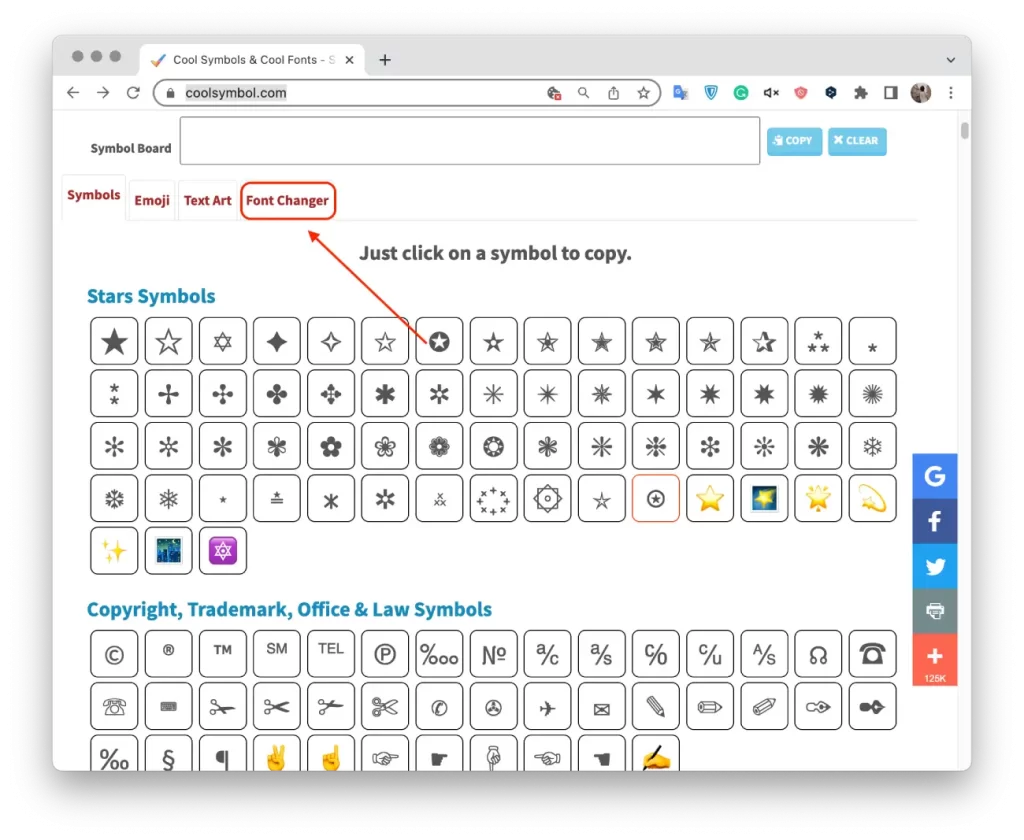
- 그런 다음 상자에 텍스트를 입력합니다.
- 그런 다음 적절한 옵션을 선택하고 “복사”를 클릭합니다.
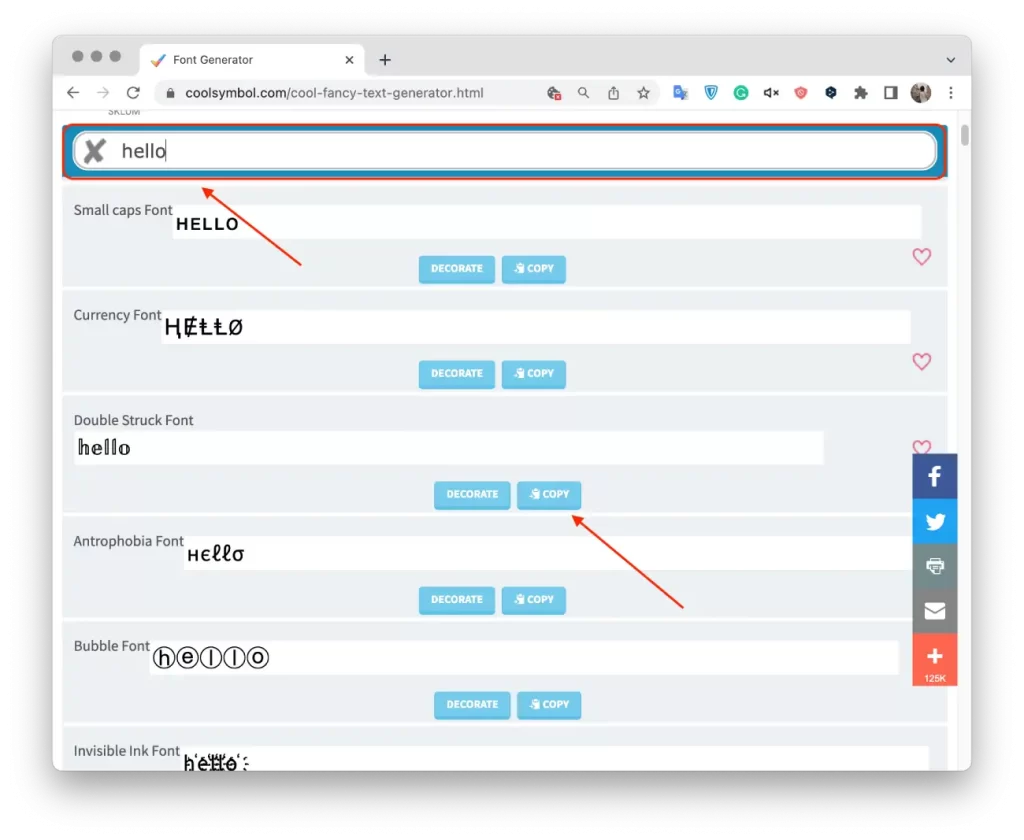
- 그런 다음 다른 창에서 Facebook을 열고 클릭하여 게시물을 작성합니다.
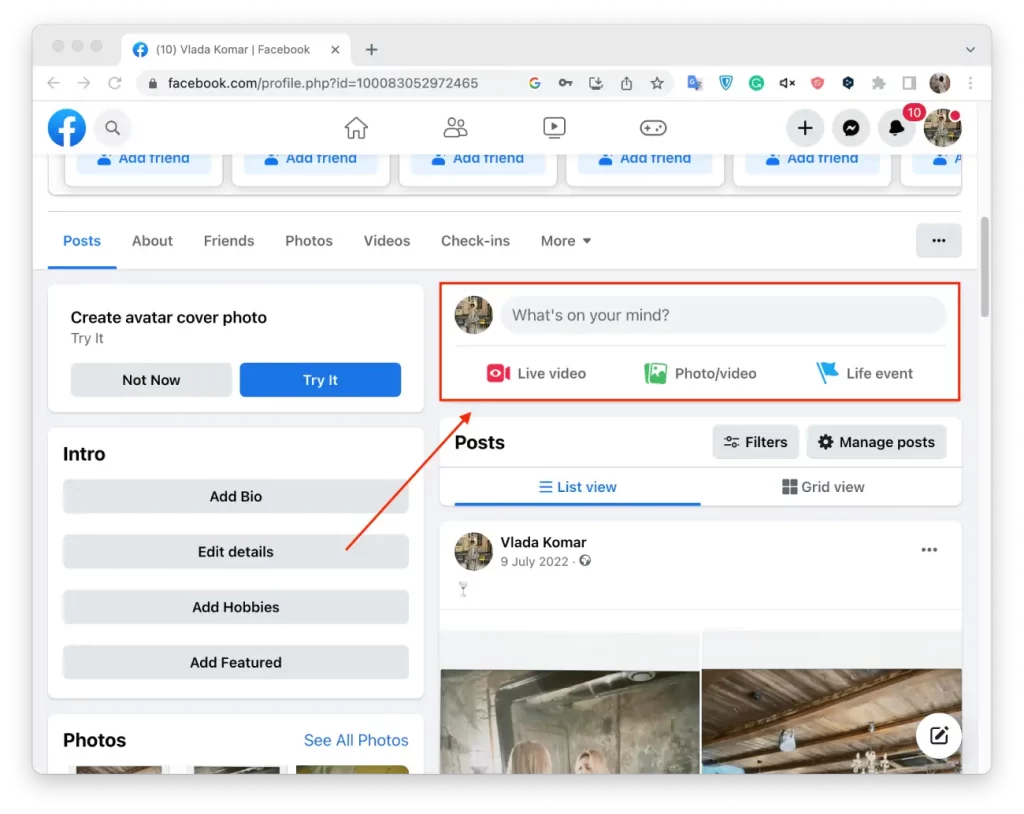
- 글의 텍스트 상자에 변환된 텍스트를 붙여넣고 Windows에서는 “Ctrl + V”, Mac에서는 “Command + V”를 누릅니다.
- 그런 다음 게시물을 게시합니다.
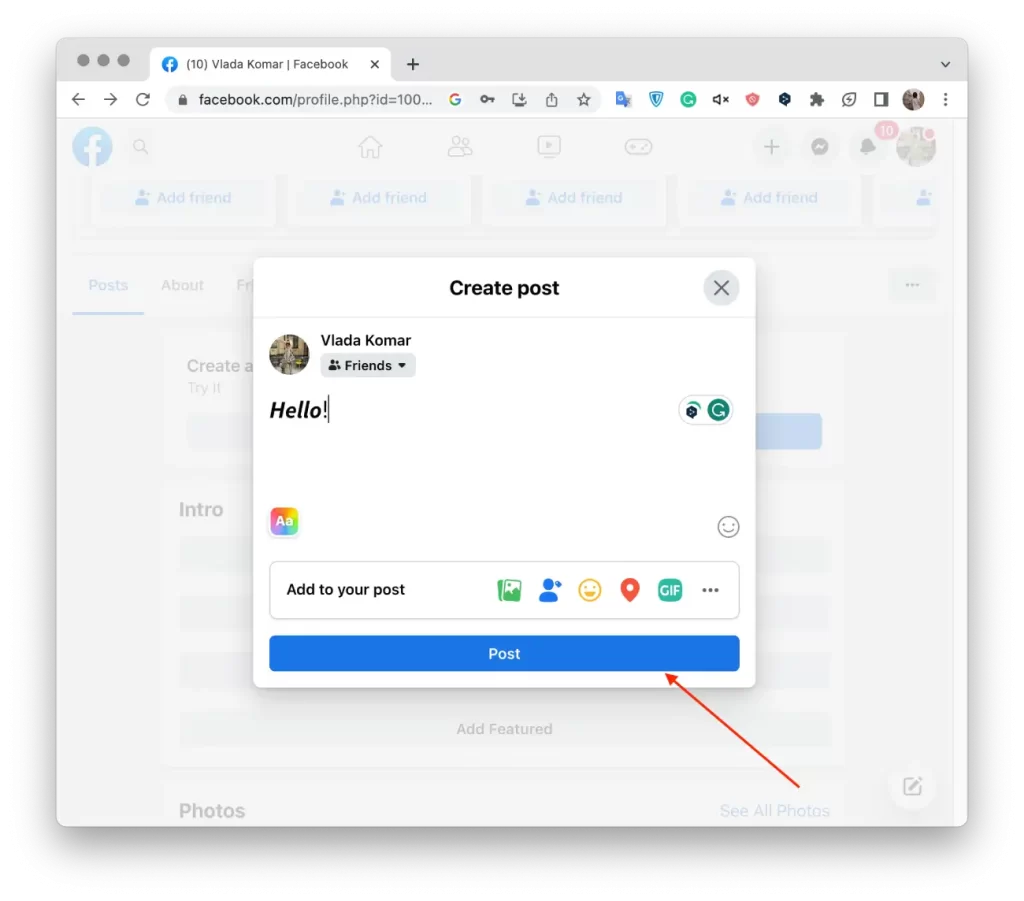
iPhone에서 Сool 심볼을 사용하여 Facebook 게시글의 글꼴을 변경하려면 다음 단계를 따르세요:
- iPhone에서 멋진 심볼로 이동합니다.
- ‘글꼴 변경기’ 섹션을 선택합니다.
- 그런 다음 상자에 텍스트를 입력합니다.
- 그런 다음 옵션을 선택하고 “복사”를 클릭합니다.
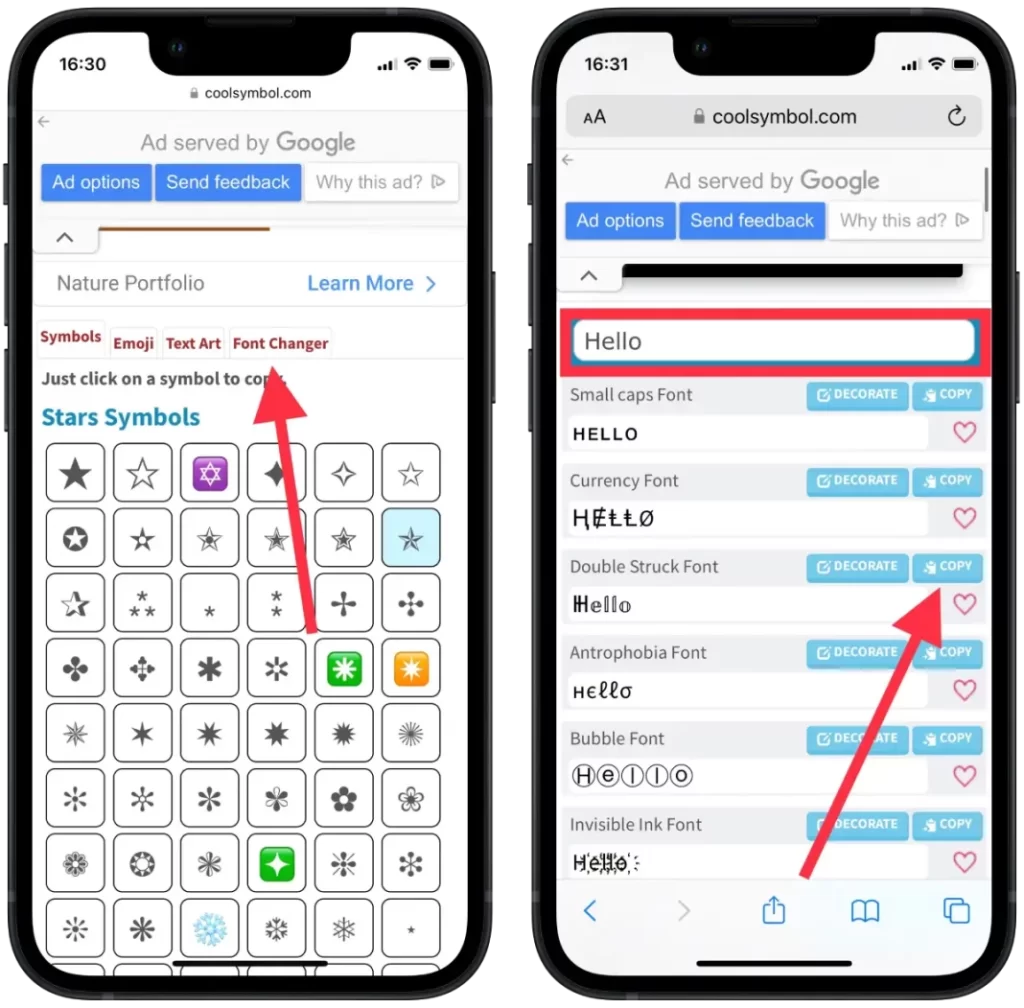
- 그런 다음 Facebook 앱을 열고 새 게시물을 작성합니다.
- 화면을 길게 탭하여 텍스트를 삽입합니다.
- ‘게시하기’ 버튼을 탭하여 업데이트된 Facebook 게시물을 게시합니다.
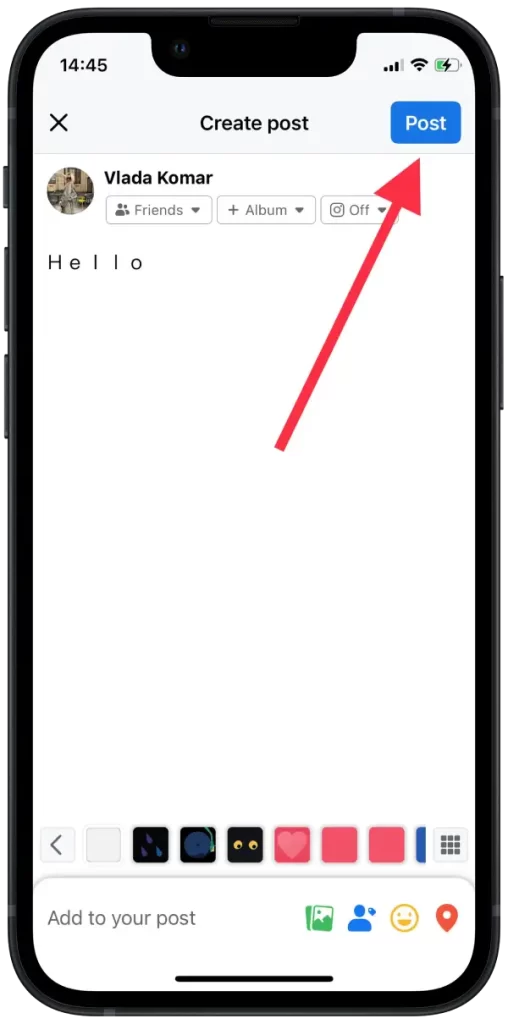
색상 기호를 사용하여 텍스트 아트, 이모티콘 및 기호를 복사할 수도 있습니다. 따라서 Facebook 게시물에 원하는 요소를 추가하여 실험해 볼 수 있습니다.
글꼴 또는 서체를 사용하여 Facebook 게시물의 글꼴을 변경하는 방법은 무엇인가요?
글꼴 또는 서체는 사용자가 웹 페이지에서 텍스트의 글꼴 스타일을 변경할 수 있도록 Google Chrome과 같은 웹 브라우저에 추가할 수 있는 도구입니다. PC의 브라우저를 통해 Facebook이나 다른 소셜 네트워킹 사이트를 사용하는 경우 이 방법이 더 효과적입니다. 활성 창에서 글꼴을 변경하기 위해 다른 사이트를 열 수 없기 때문에 더 편리합니다.
글꼴 또는 서체를 사용하여 Facebook 게시글의 글꼴을 변경하려면 다음 단계를 따르세요:
- 먼저 Chrome 웹 스토어에서 글꼴 또는 서체 – 다른 글꼴 확장 프로그램 창을 열어야 합니다. 이렇게 하려면 링크를 클릭합니다.
- 그런 다음 ‘Chrome에 추가’를 클릭합니다.

- 작업을 확인하고 “확장 프로그램 추가”를 클릭합니다.

- 그런 다음 Facebook을 엽니다.
- 확장 아이콘을 클릭합니다.
- 상자에 텍스트를 입력합니다.

- 그런 다음 원하는 옵션을 클릭하면 자동으로 복사됩니다.

- 그런 다음 해당 텍스트를 Facebook 상자에 붙여넣습니다.
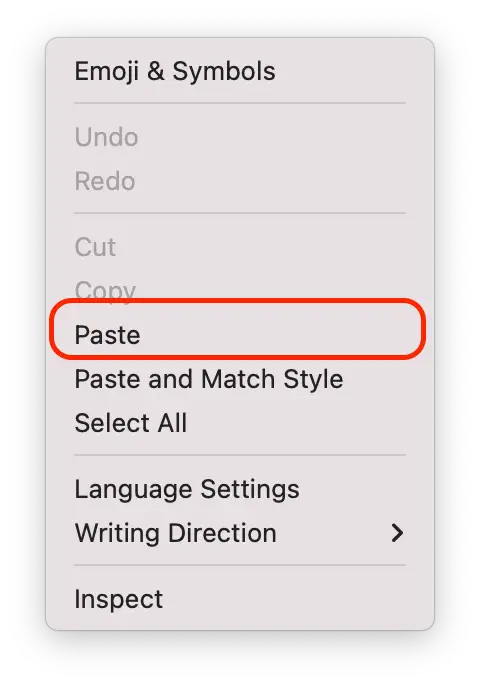
- 그리고 “게시”를 클릭합니다.

Google 크롬 브라우저에 확장 프로그램을 추가하면 글꼴을 훨씬 빠르게 변경할 수 있습니다. 확장 아이콘을 클릭하고 텍스트를 입력하기만 하면 됩니다. 따라서 PC를 사용하여 글꼴을 변경해야 하는 경우 이 방법을 선택하세요.